ケースを分類する
ケースの分類により、完了、実行中、スタック、不完全にインポートされたケースを特定できます。 その後、これらのカテゴリをカスタム メトリックで使用できます。
ケースのカテゴリは、次の 2 つのグループに分けられます:
エクスクルーシブ (終了した、実行中、 スタック)
ケース フラグ (I不完全にインポートされた)
ケースは、3 つのカテゴリのいずれかにのみ配置できます: 終了した、実行中、スタック。 不完全なインポート フラグは、そのカテゴリに関係なく、あらゆるケースに適用できます。 たとえば、ケースは 実行中 と 不完全なインポート 両方の場合があります。
分類ルールを作成する
シンプル モードまたは詳細モードでルールを設定します。 シンプル モードで設定したルールはすべて、詳細モードに引き継がれます。 ON/OFF で 詳細モード のモードを変更します。
以下は、 アドバンスト モード がオフになっているシンプルモードの例です。

注意
詳細モードから簡易モードに切り替えると、ルールが既定にリセットされます。
プロセス コンテキスト 選択の任意の場所からケース分類 画面に入力します。
プロセス画面で: プロセスのコンテキスト を選択します。
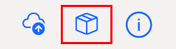
Power Automate Process Mining デスクトップ アプリの他の画面から: 右上隅のメニュー バーで、プロセス コンテキスト を選択します。
次のセクションの指示に従って、ケースを分類するルールを設定します。
保存 を選びます。
ケースを終了として分類する
最初に、すべてのケースは 終了した に分類されます。 詳細モード をオフにして、シンプルモードで続行します。
アクティビティを終了するアクティビティを選択します。 これらのアクティビティのいずれかで終了するケースは、完了 と見なされます。
シンプル モードを使う
シンプル モードで、リスト タブで活動 (または複数の活動) を選択します。または、属性値を検索 フィールドでアクティビティを検索して選択します。 式 タブを選択し、比較ドロップダウン メニューと値フィールドを使用して、アクティビティを式で定義することもできます。
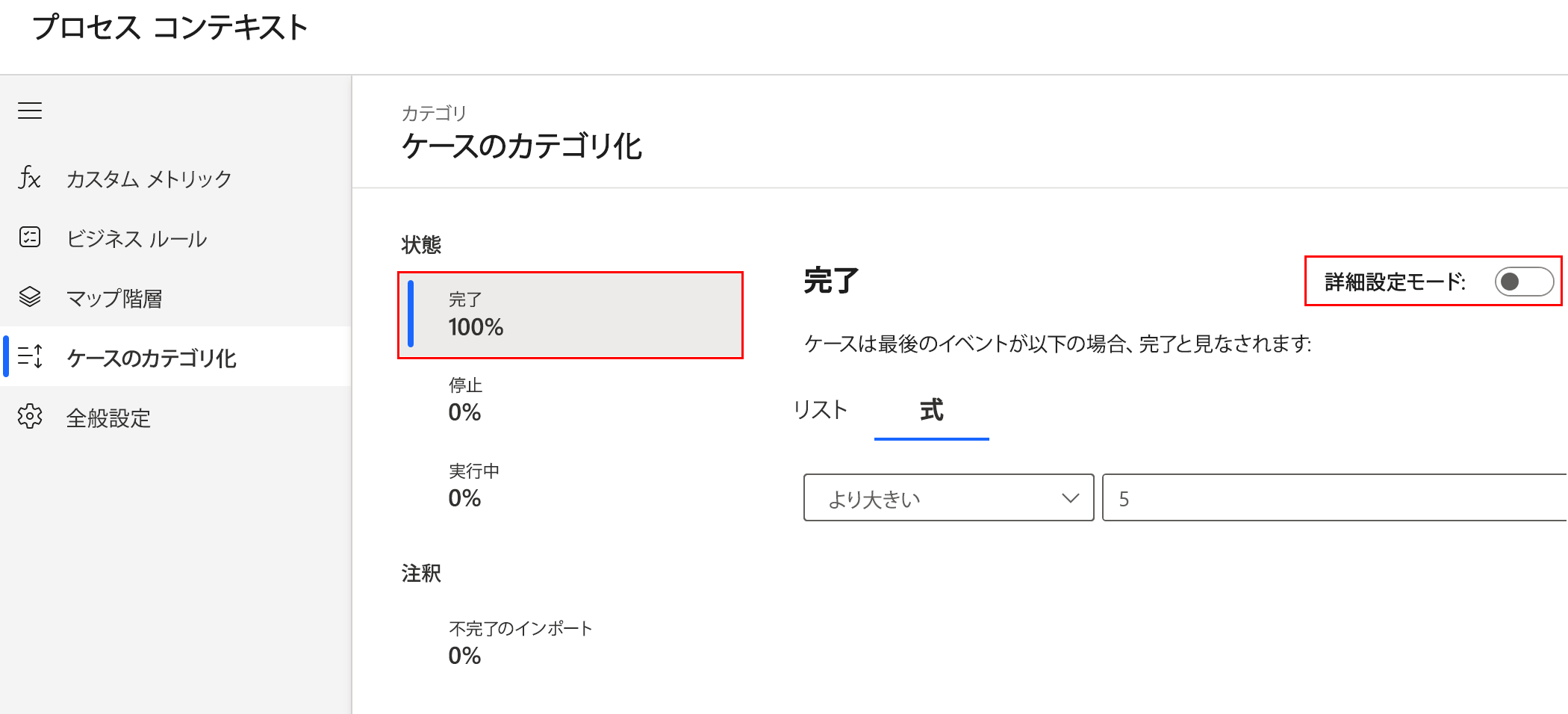
詳細モードを使用する
詳細モード がオンになっている場合は、さらに多くのオプションがあります。
フィルタを追加 ドロップダウン メニューでフィルタを選択して、仕上げ作業を定義する属性を指定する、またはフィルターの任意の組み合わせを使用します。
フィルターをすべて削除します。
(...) を選択して、インポート フィルターとエクスポート フィルターを使用します。
個々のフィルターをオンまたはオフに切り替えます。
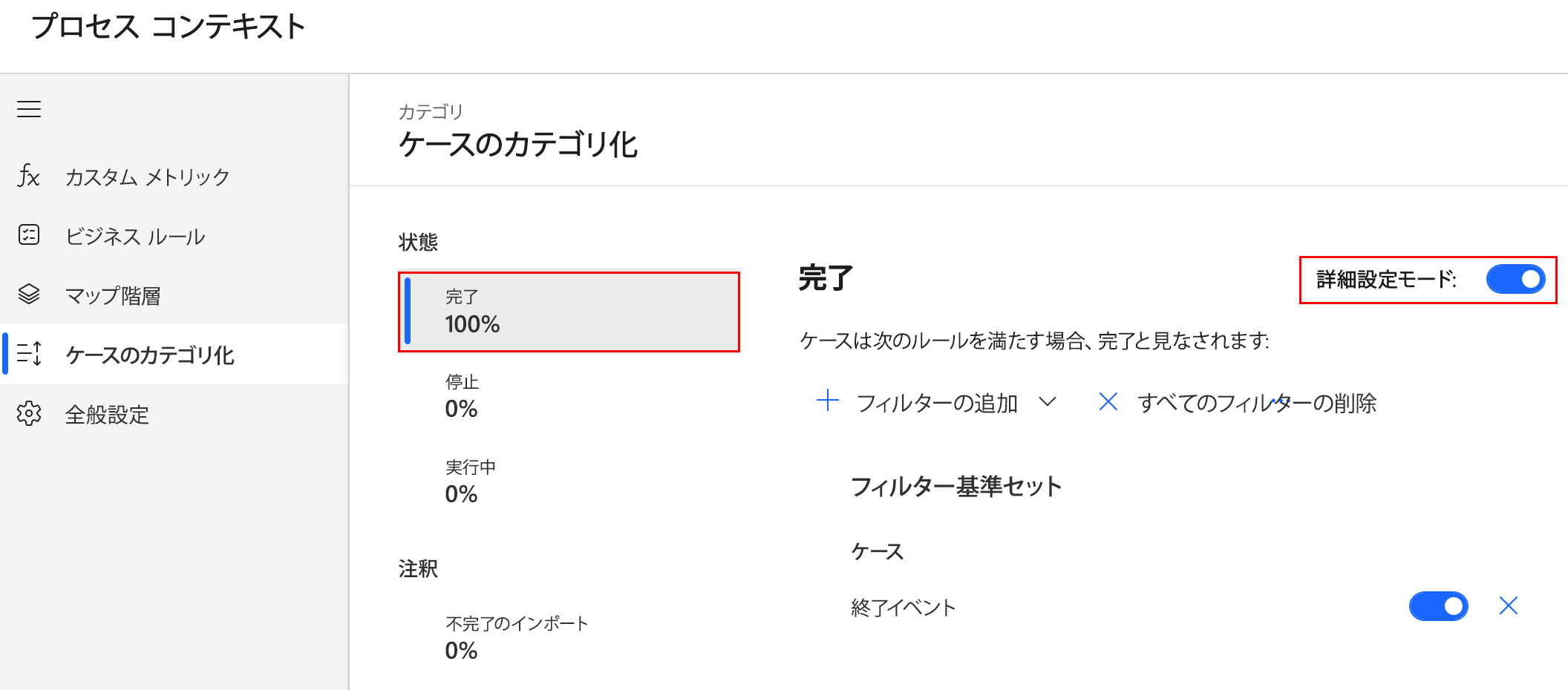
スタックを終了として分類する
終了でも スタック でもないケースは、実行中 と見なされます。 これらを区別するために、ケースを スタック と見なすタイミングを定義することができます。 ケースが 終了 ではなく、ケースの最後のアクティビティから選択した日付までの時間が時間の値を超えている場合、ケースは スタック と見なされます。
シンプルモードでは、 スタック を選択します。
日付を入力または選択するか、データセット で最後のイベントを選択します。
時間の値を入力します。
詳細モード がオンになっている場合は、さらに多くのオプションがあります。
フィルタを追加 ドロップダウン メニューでフィルタを選択して、スタック したケースを定義する属性を指定します。
(...) を選択して、フィルターのインポートを使用します。
ケースを実行中として分類する
終了でも スタック でもないケースは、実行中 と見なされます。
ケースは順番に評価されます。 終了 の条件を満たした場合、分類はそこで停止します。 そうでない場合、アプリは スタックの条件をチェックします。 これらの条件も偽の場合、ケースは 実行中に分類されます。
不完全なインポートとしてフラグが立てられたケースを分類する
あるべき場所から始まらないケースは、不完全なインポート としてフラグを立てます。 これは、元のデータソースからのエクスポートでケースが半分に分割され、ケース アクティビティの後半部分のみが含まれている場合に発生する可能性があります。
不完全なインポート フラグをクリアするには、アクティビティを開始するアクティビティを選択します。
シンプル モードで、リスト タブで活動 (または複数の活動) を選択します。または、属性値を検索 フィールドでアクティビティを検索して選択します。 式 タブを選択し、比較ドロップダウン メニューと値フィールドを使用して、アクティビティを式で定義することもできます。
詳細モード がオンになっている場合は、さらに多くのオプションがあります。
フィルターの追加 ドロップダウン メニューでフィルターを選択します。 フィルターを任意に組み合わせて使用できます。
フィルターをすべて削除します。
(...) を選択して、インポート フィルターとエクスポート フィルターを使用します。
個々のフィルターをオンまたはオフに切り替えます。
ケース カテゴリの使用
ケースを分類した後、各カテゴリはカスタム メトリックで独自の機能を持ち、ケースごとに True または False を返します。
- ISFINISHED()
- ISSTUCK()
- ISRUNNING()
- ISINCOMPLETEIMPORT()